
יש פעמים שאתה רוצה לקחת איתך את המוסיקה שלך, אך ייתכן שלא תרצה להביא את הטלפון שלך - כמו כשאתה הולך לריצה. החדשות הטובות הן שתוכלו להעביר מוסיקה לשעון Android Wear ולהשאיר את הטלפון בבית.
קָשׁוּר: כיצד להגדיר, לצבוט ולהשתמש בשעון ה- Android Wear שלך
לפני שניכנס אֵיך כדי לעשות זאת, עם זאת, כדאי לציין שהדבר עובד רק עם Google Play מוזיקה - אם אתה משתמש במשהו אחר (במיוחד שירות זרימה אחר) עבור המנגינות שלך, כנראה שיש לך מזל.
כדאי גם לציין שתכונה זו זמינה רק למוסיקה שרכשתם או למוזיקה שהעליתם לספריית Google Play שלכם. אחרת, תזדקק למנוי ל- Google Play Music All Access, שיאפשר לך להוריד רשימות השמעה ואלבומים להפעלה לא מקוונת.
אם עמדת בכל הקריטריונים האלה, אתה מוכן לצאת לדרך.
שלב ראשון: אמור לנגן מוזיקה לשלוח מנגינות לשעון שלך
המסע הזה מתחיל ב- Google Play מוזיקה, אז סע לשם איתי, אם תרצו.
ברגע שבאפליקציה, החלק מעלה את התפריט השמאלי ואז גלול מטה אל הגדרות.
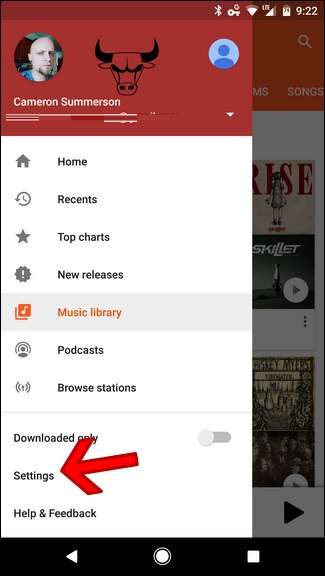
משם, גלול למטה בדרכים טובות, עד שתראה את הקטע "Android Wear". הקש על המתג הראשון - הורד ל- Android Wear - כדי לאפשר העברת מוסיקה לשעון שלך.
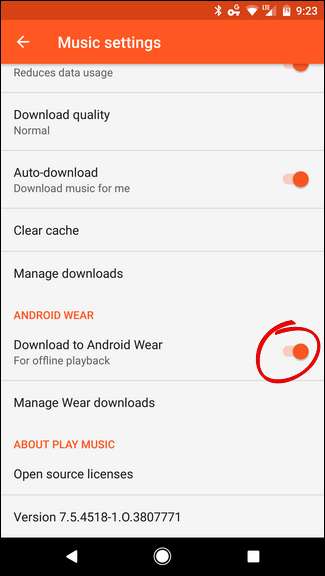
אם המוזיקה שאתה מנסה להשיג בשעון שלך כבר שמורה בטלפון שלך (להפעלה מקומית), תוכל להקיש על האפשרות נהל הורדות ללבוש כדי להתחיל להעביר מוסיקה באופן מיידי.
תוכן המאוחסן באופן מקומי יופיע בקטע "אחסון מכשירים", ועליך להקיש רק על סמל השעון האפור בצד ימין כדי להתחיל בהעברה. קלי קלות.
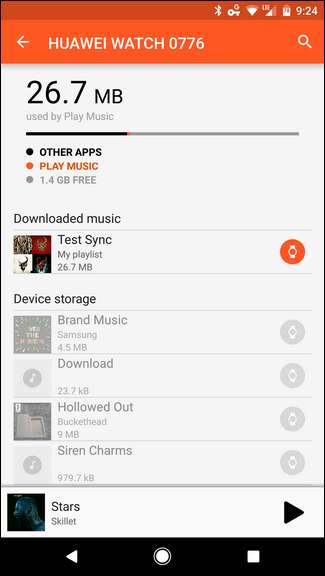
שלב שני: הכינו את הפלייליסטים או האלבומים שלכם להעברה
אם המוסיקה שלך לא שמורה כבר באופן מקומי, תרצה להכין את רשימות ההשמעה שלך (או את האלבומים המלאים) להעברה. זכור: אפשרות זו דורשת מנוי בתשלום ל- Google Play מוזיקה ללא הגישה.
ראשית, נווט אל הפלייליסט או האלבום שברצונך לשמור - לפלייליסטים, עבור אל ספריית המוסיקה (בתפריט החלקה משמאל), ואז פלייליסטים. עבור אלבומים, ובכן, פשוט מצא את האלבום שתרצה לשמור. קל מספיק.
לאחר שמצאת את רשימת ההשמעה או האלבום שברצונך לשמור, הקש על החץ האפור למטה משמאל לרשימת ההשמעה או שם האלבום. זה יתחיל להתמלא כתום, ויהיה מלא לחלוטין לאחר השלמת ההורדה.
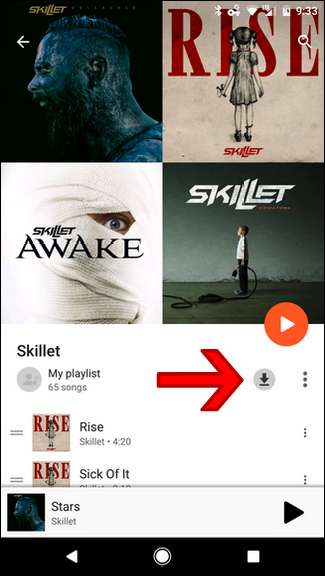
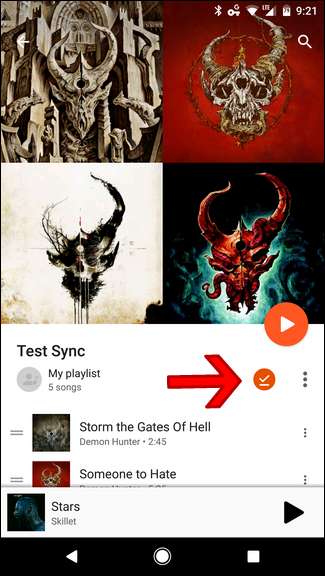
משם, אתה לא צריך לעשות שום דבר אחר - מכיוון שאמרת ל- Music להעביר את הקבצים הלא מקוונים שלך ל- Android Wear, היא תשלח אוטומטית את רשימת ההשמעה או האלבום שהורדת לאחרונה לשעון שלך.
כדי לבדוק התקדמות זו, אתה יכול לקפוץ חזרה אל הגדרות> נהל הורדות ללבוש. שוב, סמל השעון האפור יהפוך לאט לאט כתום עם העברת הקבצים. לאחר סיום, סמל השעון יהיה כתום לחלוטין.
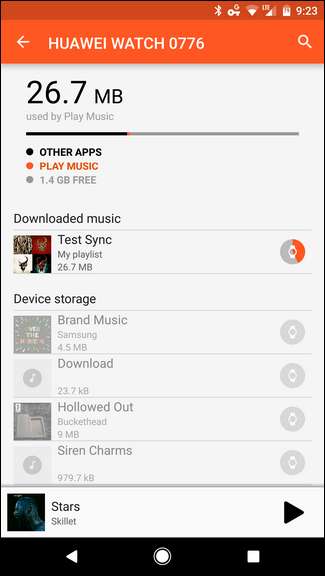
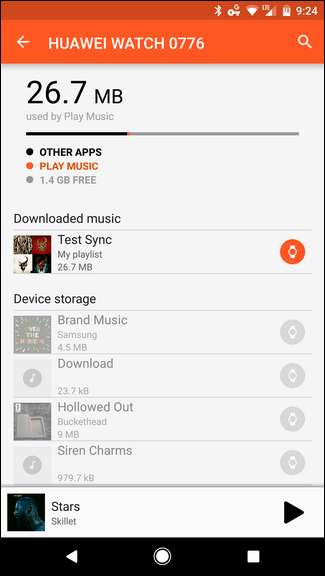
אם ברצונך להסיר את ההורדה מהשעון, פשוט הקש על הסמל הכתום והקש על "הסר" בתיבת הדו-שיח.
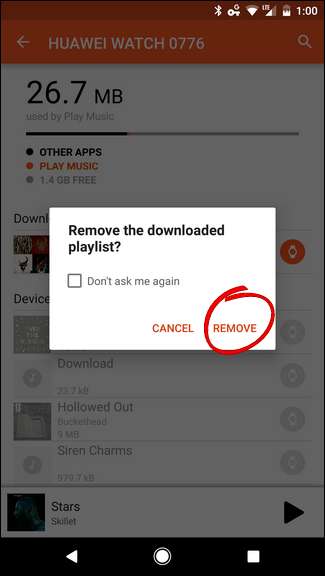
שלב שלישי: השמעת מוסיקה בשעון שלך
אוקיי, עכשיו כשכל המוזיקה המוצגת בשעון שלך ומוכנה עבורך, תרצה להקשיב לה, נכון? החלק הזה קל.
קָשׁוּר: כיצד להתאים אוזניית Bluetooth ל- Android Wear
עכשיו, אם לשעון שלך יש רמקול, אתה פחית נגן את המוסיקה ישירות דרך זה ... אם כי אני לא בטוח למה אתה רוצה (ברצינות, הרמקולים האלה הם זעירים). במקום זאת, תרצה התאם אוזניות Bluetooth לשעון שלך .
כאשר האוזניות שלך מזווגות ומחוברות, החלק פנימה מהצד הימני של פני השעון שלך כדי לפתוח את מגש האפליקציה. ואז גלול מטה עד שתראה את אפליקציית Play Music. הקש על זה.
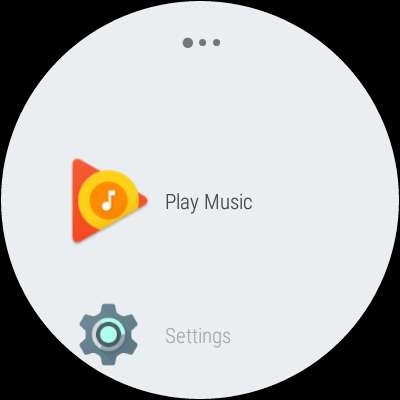
כשתפתח את האפליקציה לראשונה, היא תשאל אם ברצונך להשמיע מוסיקה בטלפון שלך או ב- Wear. בחר את האחרון.
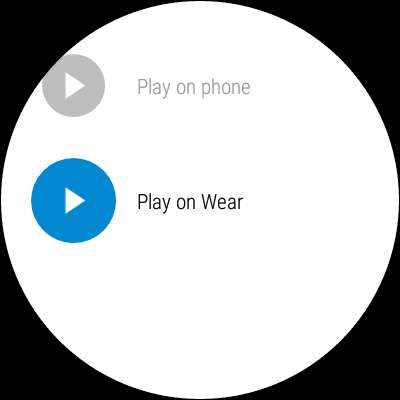
בשלב זה, הכל די פשוט: אתה יכול לבחור רשימת השמעה או אלבום, לדשדש את כל התוכן בשעון או לבחור שירים בודדים. הכל תלוי בך. זה כוח הבחירה, מותק: בכל דרך שתרצו ... ובכן, כל עוד זה דרך Google Play מוזיקה.

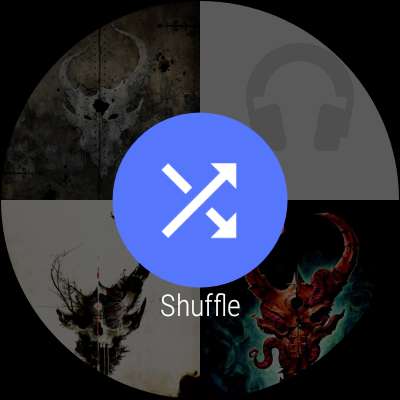
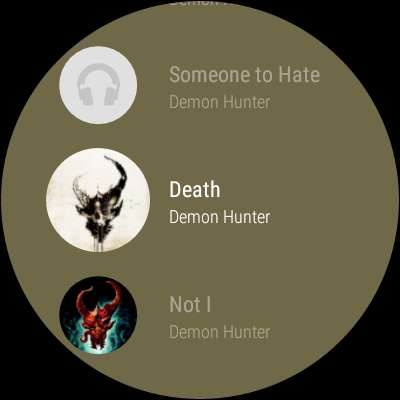
ראוי להזכיר כי רוב שעוני Android Wear יש רק 4GB אחסון , וקצת מזה מתבצע על ידי מערכת ההפעלה והאפליקציות המותקנות. אז, בכל נקודה, ייתכן שיהיה לך רק כמה ג'יגה לאחסון המוסיקה שלך. זה כאילו שבאנו כאן במעגל מלא, עוד בימי האייפוד בנפח 2GB. בחר ובחר את המוסיקה שלך בקפידה, חבר'ה.







